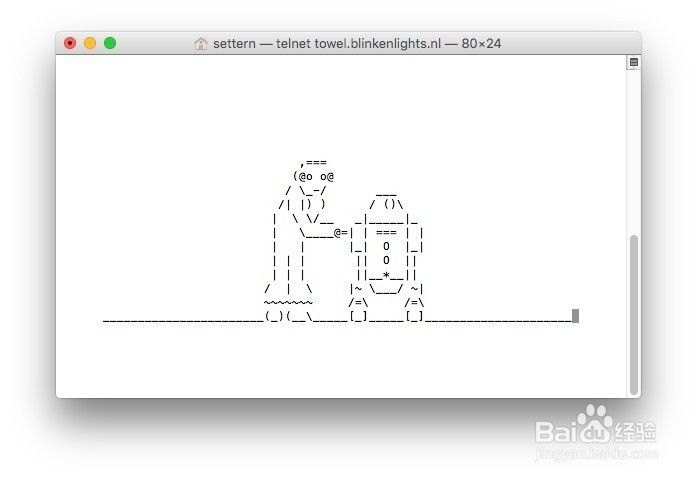Mac上怎么使用终端
1、如何执行终端命令
您可以在“终端”窗口中键入内容,直到脸部呈蓝色,但只有按键盘上的“ 返回”键才能执行。此时,如果您输入的内容不正确,它将返回错误,或者命令将执行。
除非您正在执行需要在终端中显示文本的命令,否则您将无法指示您所做的事情是否成功; 一旦命令完成处理,你就会在其上获得一个带有用户名的新行。
在终端中编写命令和路径时,几乎所有内容都区分大小写:这意味着您需要记住在引用Dock时正确地大写“Dock”,否则OS X将无法理解您的命令。
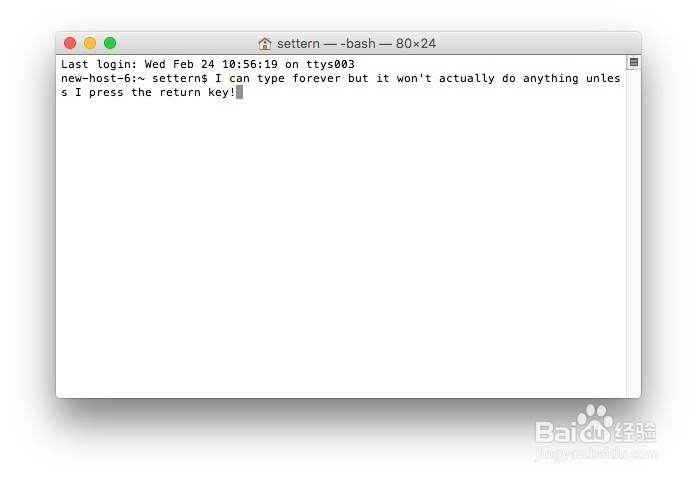
2、什么是路径
您可以使用终端直接访问文件,而无需使用Finder。为此,您需要构建一个称为路径的东西。路径在某些方面看起来与网站子目录类似,并遵循文件夹的结构。
路径有两种形式:绝对路径和相对路径。绝对路径从硬盘的根级别开始,显示为“/”。因此,如果您想要创建Applications文件夹的路径,请编写“/ Applications /”。
相对路径是根据您已导航到的位置定义的,并以“./”表示。例如,如果你转到终端的“/ Applications /”文件夹,那就是你当前的工作目录(cwd)。然后,您可以通过键入“./Utilities/”而不是“/ Applications / Utilities”来访问“Utilities”文件夹。
首次启动终端时,您将从/ Users / myusername /(也称为User文件夹)的当前工作目录开始。
3、如何在终端中的文件之间显示和移动
要实际使用所有这些路径知识,您需要使用终端命令来显示和更改文件。
ls:“ls”命令本身显示cwd的内容。因此,如果我只是在终端中键入“ls”,它将显示我的用户目录的内容:
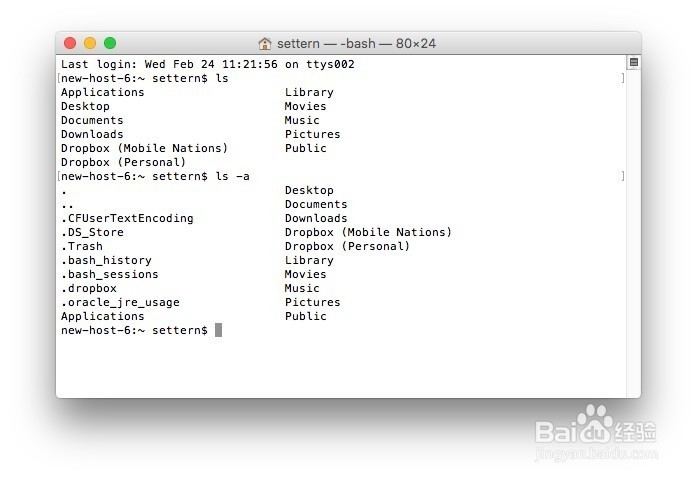
4、如果要查看其他目录,可以选择添加绝对路径或相对路径。因此,例如,如果我想在Applications中查看Utilities文件夹,我可以输入“ls / Applications / Utilities /”。这不会改变您当前的工作目录,但它可以让您查看硬盘上的其他目录。
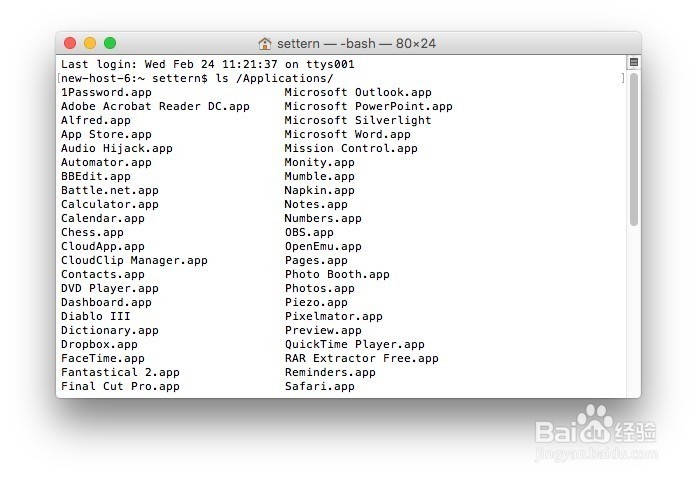
5、您可以添加选项以查看有关该目录的更多信息。“ls”的选项包括:
-l,它允许您查看目录中每个文件的权限
-R,这不仅表现在目录中的每个文件夹,但所有的文件,以及
-a,它将显示当前目录中的任何隐藏文件
cd:“ls”命令允许您查看目录,“cd”命令实际上将移动到该目录(更改您的cwd)。例如,如果在查看Utilities文件夹后想要移动它,则键入“cd / Applications / Utilities /”。
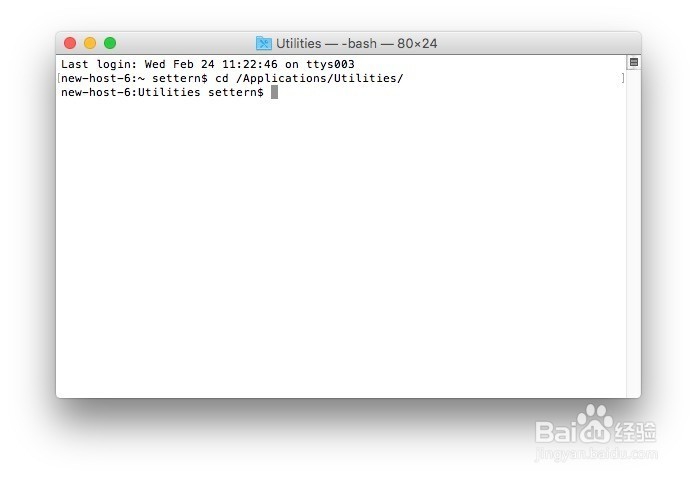
6、pwd:单独编写此命令以帮助您记住当前目录的路径。键入终端时,它将打印您的cwd的完整路径。
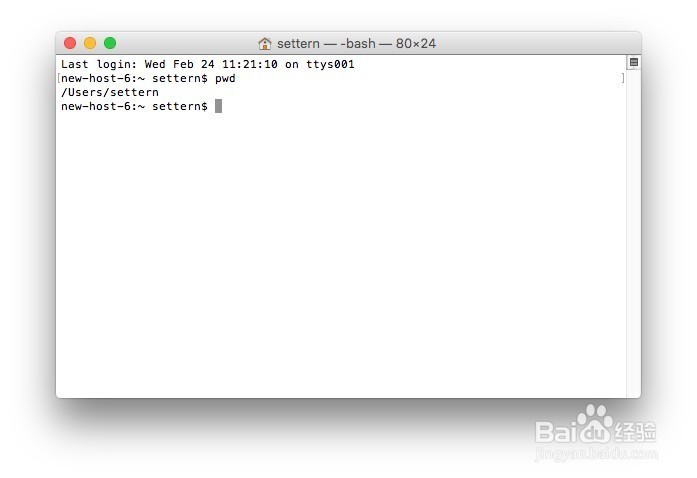
7、man:这个命令后跟另一个Unix命令,让你阅读关于第二个命令的Unix手册。如果您想尝试在线找到的酷终端技巧,这非常有用,但不确定这些命令实际上做了什么。
例如,输入“man ls”将获得有关“ls”命令的信息,该命令列出了目录内容。
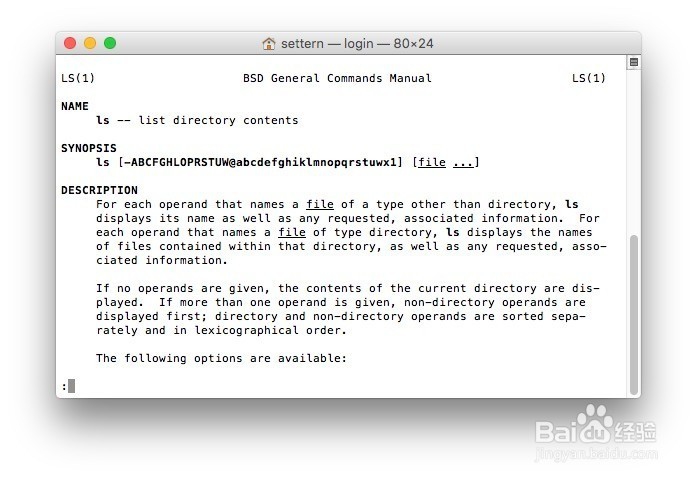
8、如何修改终端中的文件,文件夹和首选项
默认值:此命令通常用于终端提示和技巧,以通过其首选项文件调整应用程序和系统设置。您可以使用它来执行诸如禁用菜单栏中的透明度,始终显示滚动条,更改触控板行为等操作。您通常会看到它与“write”和字符串配对,如下所示:
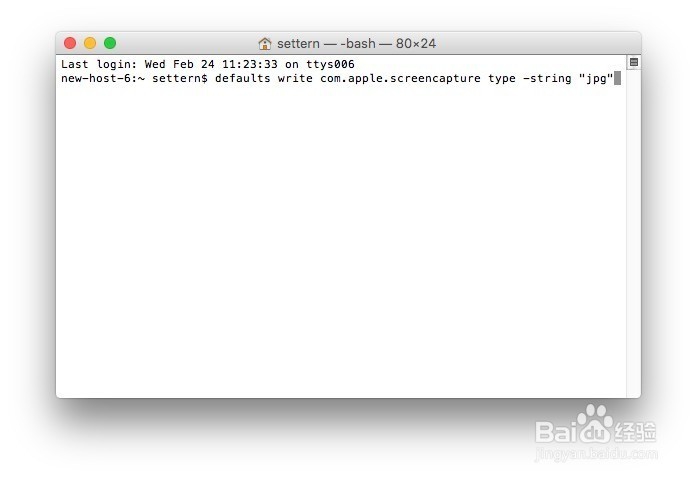
9、上面的代码允许您将所有屏幕截图保存为JPG而不是系统默认PNG。
killall:如果执行影响任何系统进程或应用程序的终端命令,则需要重新启动该进程才能使其生效。“killall”接下来的过程将会这样做。(如果您的“强制退出”菜单不起作用,这也是强制退出行为不当的应用程序或进程的另一种方法。)请记住,此命令及其目标区分大小写。
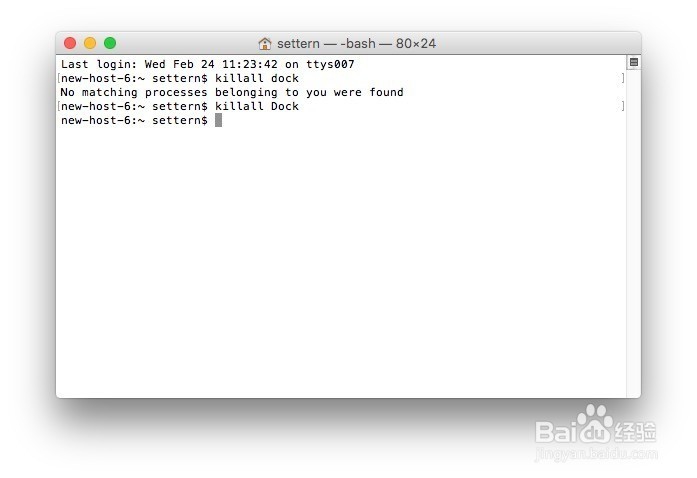
10、ln:OS X长期以来提供别名,可以创建系统中其他位置的文件,文件夹和应用程序的链接,而无需复制它们。不幸的是,某些应用程序不能很好地使用别名。使用链接命令“ln -s”,可以创建一个基于UNIX的低级符号链接,大多数系统进程都可以识别该链接。
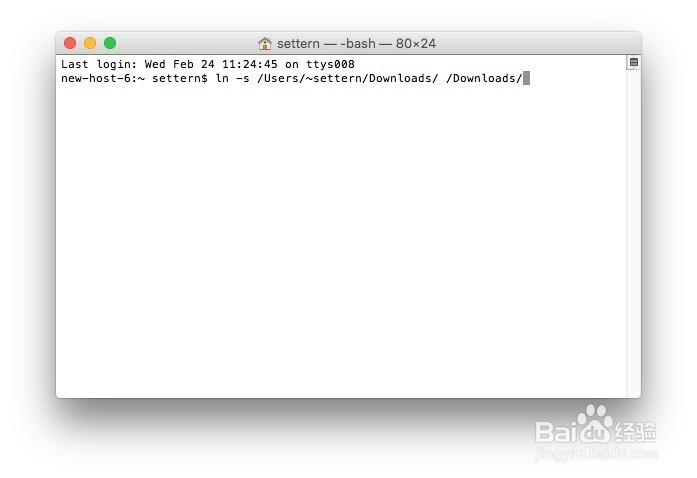
11、列出的第一个路径是原始文件的路径; 第二条路径是您想要的符号链接。
chflags:此命令允许您查看和更改文件或文件夹上的标志。对于大多数人来说,你要关注的唯一标志是“隐藏”和“禁用”,分别隐藏和取消隐藏文档。
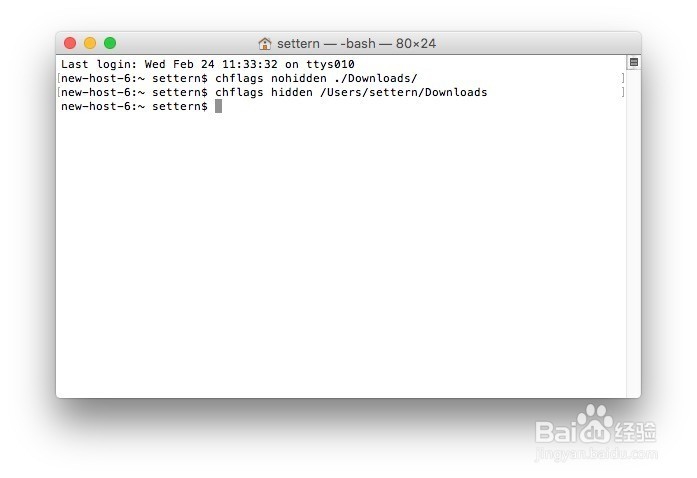
12、sudo:如果你在网上度过任何时间,你可能以前听说过“sudo”。这是Unix的覆盖命令,允许您以管理员身份执行任何命令 - 前提是您拥有必需的密码和权限。这可能是不言而喻的,但作为终端初学者,除非你百分百肯定你在做什么,否则不要乱用像“sudo”这样的命令通常是一个好主意。
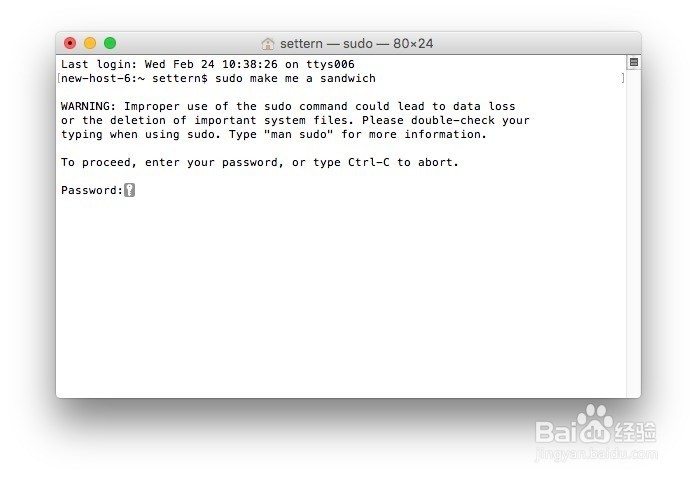
13、如何使用终端来获得乐趣和奇思妙想
可以使用“说”命令让计算机说出您喜欢的任何内容,如果您愿意,甚至可以将其以音频格式录制到桌面。

14、telnet towel.blinkenlights.nl:这在技术上并不是你的Mac本地的东西,但它是我最喜欢的终端技巧。互联网上的某种灵魂制造了一个全ASCII版本的“星球大战:新希望”; 运行以下代码,您将被视为完整显示。